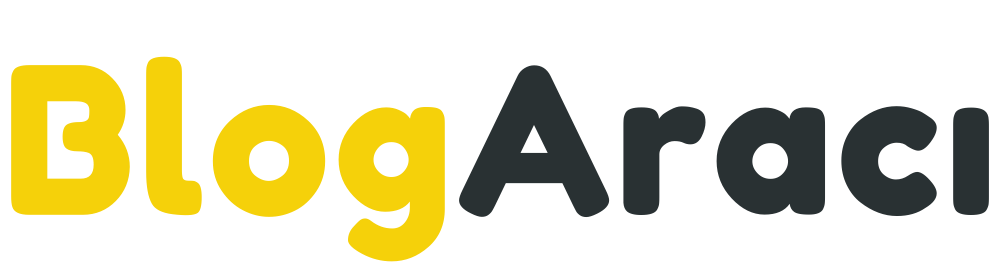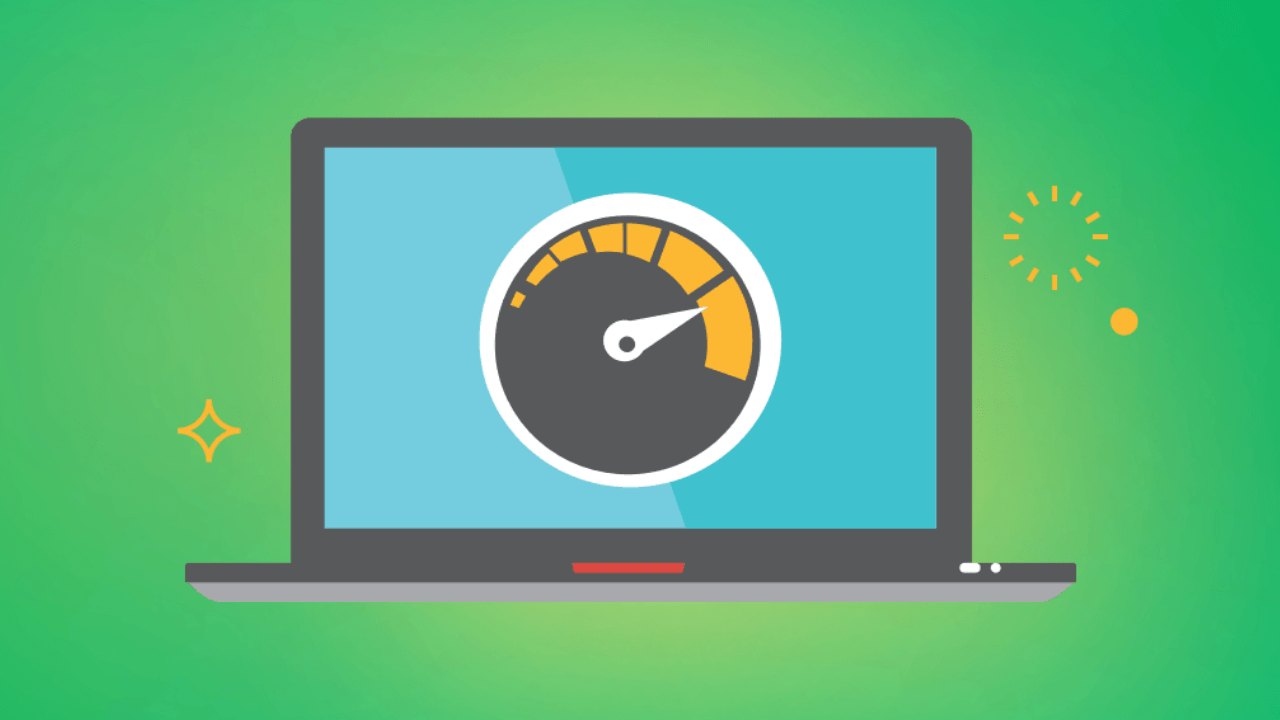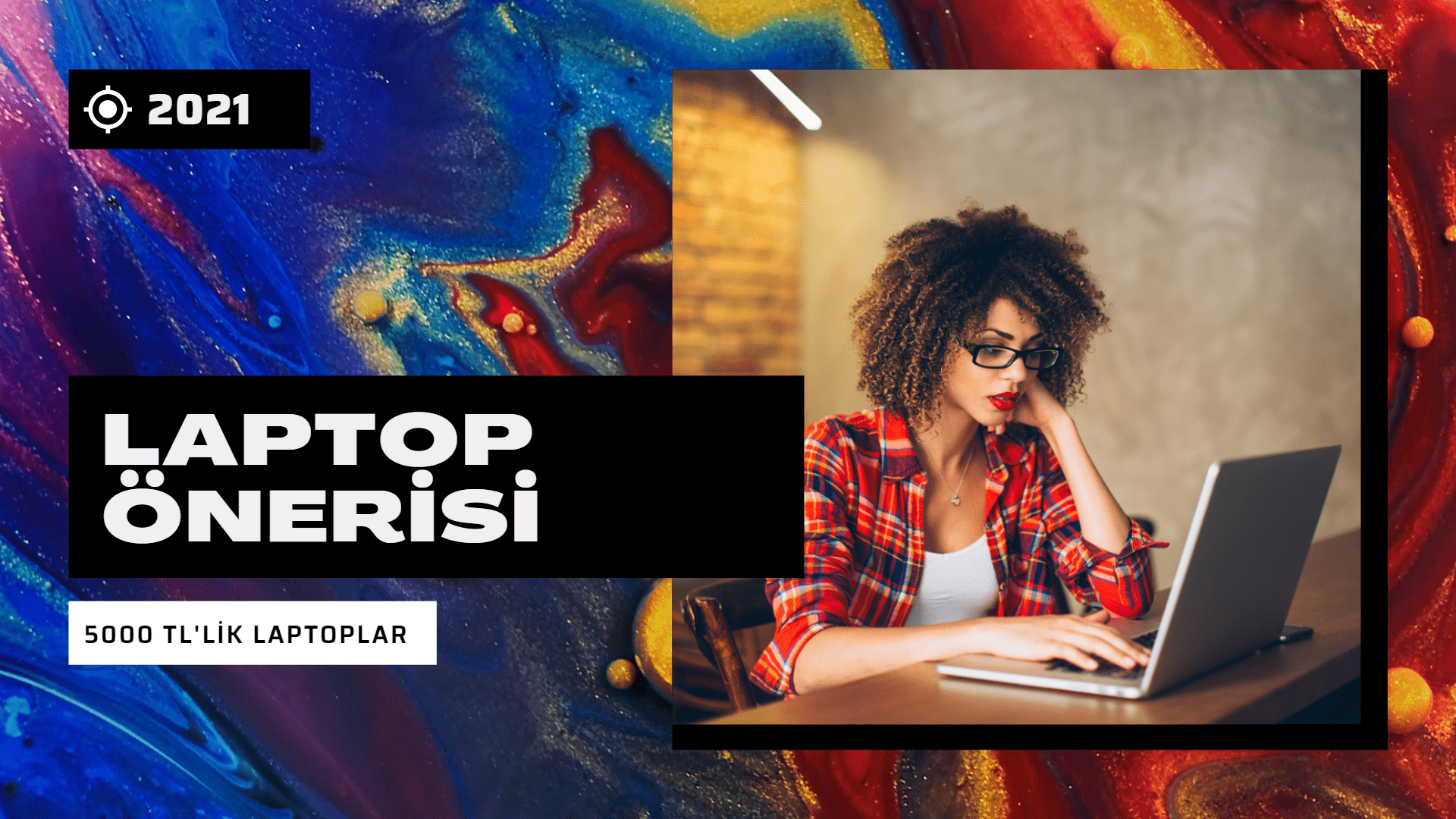Bilgisayarım Çok Kasıyor Diyenler için Bilgisayar Hızlandırma Yöntemleri
Bilgisayar kasıyor: Bilgisayarlarım son zamanlarda her gün saatlerce çalışıyor ve donma yada kasma gibi sorunlar meydana gelebiliyor. Eğer bilgisayarınızın ağırlaştığını düşünüyorsanız temel olarak yapmanız gereken temel bazı şeyler bulunmakta. Bilgisayarı hızlandırmak için yapılabilecek şeyler listesi hazırladık, bu yöntemleri kullanarak bilgisayarınızı hızlandırabilir ve kasıyor ise buna bir çözüm getirebilirsiniz.

1. Anlık Çalışan Program Sayısını Azaltın
Bilgisayar kullanımı esnasında farkında olmadan aynı anda gereğinden fazla programın açık olması durumunda bazı programlar arka planda çalışmaya devam ederek Bilgisayarınızın RAM’ı aşırı miktarda kullanarak bilgisayarınızın kasmasına sebep olacaktır.
Yapmanız gereken ilk iş zorunlu olmayan uygulamalarınızı kapatmanız gerekecektir. Bu yöntem ile bilgisayarınız da rahatlama oluşacaktır. Bilgisayarınız da donma yaşıyorsanız ve bilgisayarınız Windows işletim sistemine ait ise CTRL+ALT+DELETE kombinasyonu ile zorla kapama yapabilirsiniz.
2. Yazılım Güncellemelerini Düzenli Olarak Yapın
Performans artırıcı, güvenlik açıklarını kapama, programa yeni özellikler ekleme gibi amaçlarla yapılan yazılım güncellemelerini düzenli olarak yapınız. Düzenli olarak yazılım güncellemesi yapılmayan bilgisayarlarda kasma sorunu yaşanabilmektedir. Bu gibi sebeplerle karşılaşamamak, bilgisayarınızdan verim alabilmek istiyorsanız yapmanız gereken yazılım güncellemesini yapmalısınız.
3. Tozlanma ve Isınma
Bakımsızlık, aşırı tozlanma, havalandırma ve soğutma sistemlerindeki aksaklıklar gibi sebeplerden bilgisayarınız ısınır ve donanımsal parçaların çalışmasına engel teşkil eder. Bu gibi sorunlar ile karşılaşmanızı indirgemek için; düzenli olarak bilgisayar bakımı yapın, ortam koşullarınızı iyileştirin, bilgisayar soğutucu veya havalandırıcı alın,
4. Yüksek Kalite Donanımsal Parçalar Kullanın
Cihazınız güncel teknolojiye yetersiz kalıyor ise yetersiz kalan donanımsal parçaları değiştirmeniz gerekmektedir. Bilgisayarınız çok eski ise parça değişimi yerine teknolojiye uygun bir bilgisayar almanız performans açısından daha faydalı olacaktır.
5. Disk (Bellek) Alanını Optimize Edin
Bilgisayarınızın rahat çalışabilmesi için yeterli depolama alanına sahip olması gerekmektedir. Disk yetersiz kalması durumunda işlemler aksamaya başlar. Bilgisayarınızda resim, video, yazı gibi kendinize özel dosyalarınızı özel harici flash disk veya hard disk gibi cihazlarda depolayın. Gereksiz veya işi bitmiş uygulamalar, programlar, dosyalar düzenli olarak silinmelidir. CCleaner gibi uygulamalar ile temizleyebilirsiniz.
6. Casus ve Zararlı Yazılımları Temizleyin
Bilgisayar virüsleri ve casus yazılımları arka planda çalışarak ciddi bir işlemci ve bellek tüketimine sebep olurlar. Bu sebeple en kısa sürede casus yazılımların ve virüslerin bulunması gerekir. Bütün gereksiz dosyalardan, yazılımlardan hem de virüslerden tamamen kurtulmak için bilgisayarınıza forman atabilirsiniz.
7. Gereksiz Programları Kaldırın
Bilgisayarınızda bulunan gereksiz dosyalar hem yer kaplayarak hem de donanımsal tüketime sebep olarak bilgisayarınızın yavaşlaması sağlarlar. Bu sebeple cihazınızdaki gereksiz uygulamaları kaldırmalısınız.
8. Oyunlarınız İçin Oyun Bilgisayarı Alın
Bilgisayarınıza kurulumunu yaptığınız oyunlar zamanla donanım ve yazılım kaynaklı donma ve kasmalara sebep olur. Oyun oynamak vazgeçilmezim diyorsanız iyi bir oyun bilgisayarı alarak bilgisayarınızın kasma problemini çözebilirsiniz.
9. Görünmeyen Dosyaları Silin
Bilgisayarınızın arama kısmına giriniz. Arama kısmına çalıştır yazınız. Çalıştır kısmına %temp% yazarak karşınıza çıkacak olan tüm dosyaları silin. Bazı dosyalar silinmeyebilir bu dosyalar için atla demelisiniz.
10 .Performans Artırın
Bilgisayarınızı açarak başlayın. Öncelikle masaüstünde bulunan bilgisayara sağ tıklayın. Özellikler> Gelişmiş Sistem Ayarları>Ayarlar> En İyi Performans İçin Ayarla>Uygula şeklinde yaparak bilgisayarınızın performansını artırabilirsiniz.
11. Arka Plan Hizmetlerini Kaldırın
Masaüstünde bulunan bilgisayara tıklayın. Özellikler>Gelişmiş Sistem Ayarları> Gelişmiş diyin ve arka plan hizmetleri seçili ise seçimi kaldırın ve programlar seçeneğini seçin. Aynı sayfada bulunan Sanal Bellek değiştir kısmında değiştir seçeneğini tıklayın. Karşınıza Tüm sürücülerde disk belleği dosyası boyutunu otomatik yönet kısmınındaki tik işaretini kaldırınız. Özel boyut kısmı aktif hale gelecektir. Önerilen boyutu buraya yazarak> Tamam işlemi şeklinde tamamlanana kadar tamam diyiniz.
12. Format Atın
Silinmesi istenmeyen ya da yedeklenmesi gereken dosya ve klasörler formata başlamadan D sürücüsüne aktarılır ya da taşınabilir bir belleğe alınır. Bu işlemin ardından bilgisayar yeniden başlatılırken delete tuşuna basarak bios ekranına gelinir. “Boot” ya da “boot setting” ya da “advanced bios features” ekranlarından gelene basılır, sonra enter işlemi yapılır. Yön tuşları ile boot seçeneğine gidilir ve bilgisayar açılırken ilk başlama seçeneği cd room yapılır. CD room yapıldıktan sonra değişikliğin kayıt edilmesi için F10 tuşuna basılıp kayıt edilir. İşletim sistemi CD’si CD room’a takılarak makina yeniden başlatılabilir. Siyah bir ekranda ön yükleme için herhangi bir tuşa basılır ve yükleme başlatılır.
13. Otomatik Olarak Açılan Programların Sayısını Sınırla
Başlangıç programlarını kapatmak için, görev çubuğuna sağ tıklayın ve açılan pencerede Görev Yöneticisini seçin. Görev Yöneticisi penceresinin üst kısmındaki Başlangıç sekmesine tıklayın. Bilgisayarınız ön yüklenmesi halinde başlayan tüm programları görebilmek için Durum kutusuna tıklayın. Karşınıza çıkacak olan listeden herhangi bir uygulamayı sağ tıklayıp devre dışı bırakarak bilgisayarınızın açılma anında otomatik açılan programlara son vermiş olursunuz.